从零开始配置Qt+VsCode环境
写在前面
- 测试环境(20241120):
Win11 + VsCode1.93.0 + Qt5.15.2 + CMake3.28.0-rc3 - 本文章适用于有一定Qt使用基础,并且想转到VsCode的同学。
扩展安装及配置
-
Qt Configure(@vector-wlc)必须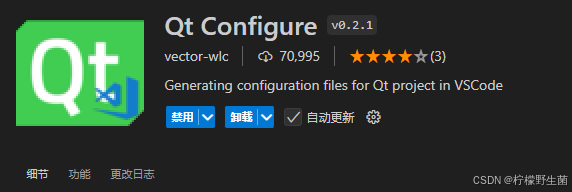
-
Qt Extension Pack(@Qt Group),不是必要但可提升使用体验,Qt UI具有点击.ui文件启动Qt Widgets Designer。
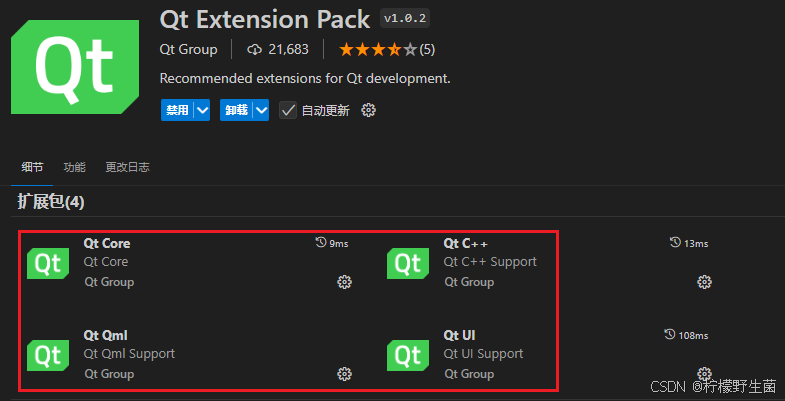
-
Qt C++ Extension Pack(@Qt Group),该扩展包包含了Qt Extension Pack(@Qt Group),同时增加了C/C++(@Microsoft),CMake(@twxs),CMake Tools(@Microsoft),对于不想手动一个一个安装的可以推荐。若想使用CMake这个三个都是必须的。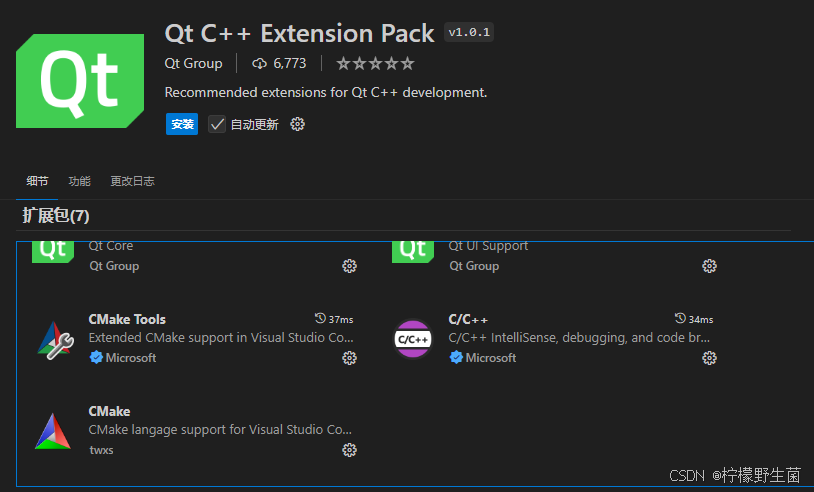
-
对于C/C++推荐装一个
C/C++ Extension Pack(@Microsoft)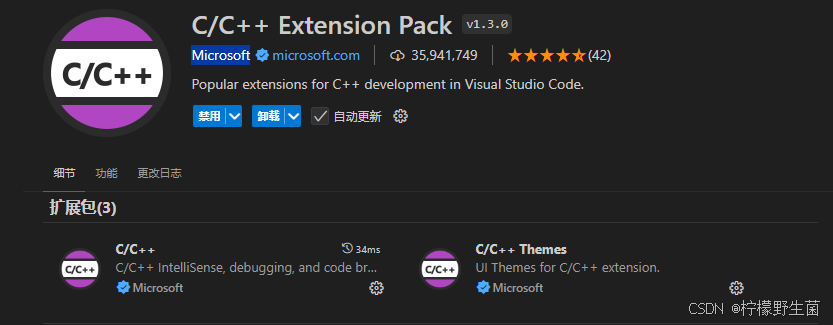
Qt Configure配置
-
Qt Configure: Mingw Path,请设置MinGw的bin之前那个路径,请根据自身环境实际情况进行配置D:\Programs\Qt\5.15.2\mingw81_64- 1
-
Qt Configure: Qt Dir,请根据自身环境实际情况设置Qt的安装路径D:\Programs\Qt- 1
-
Qt Configure: Vcvarsall Path,设置VS环境变量脚本路径,在使用Msvc编译器时会用到,同样请根据自身环境实际情况进行配置D:\Program Files (x86)\Microsoft Visual Studio 14.0\VC\vcvarsall.bat- 1
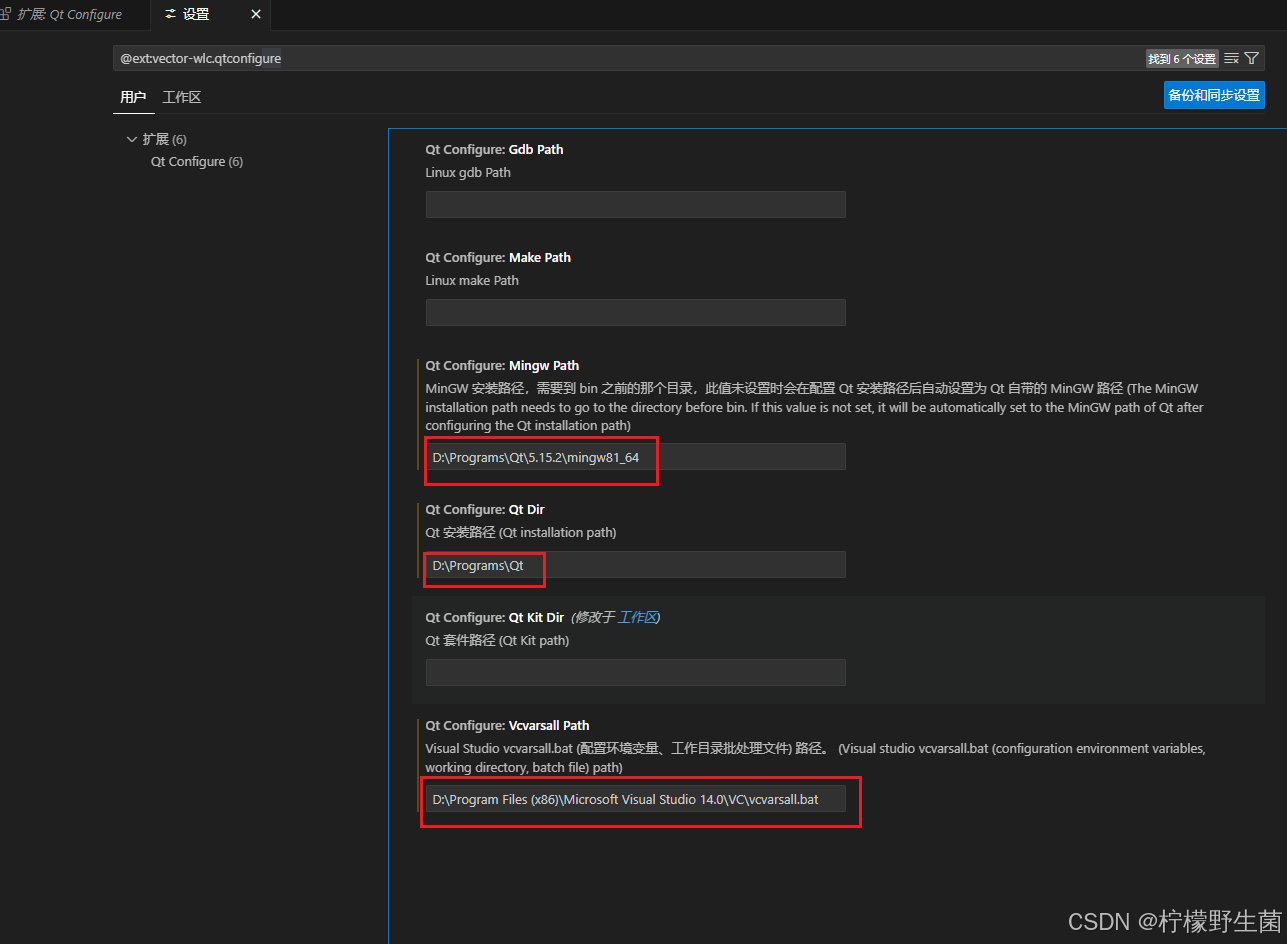
- 这里主要了就是配置Qt Configure扩展其它扩展记不太清楚了,若有不懂的可评论或者私信沟通。
- 还有就是我的CMake是设置了系统环境变量的,有可能会对项目操作有一些影响。
VsCode创建Qt工程
-
Ctrl + Shift + P通过QtConfigure插件新建工程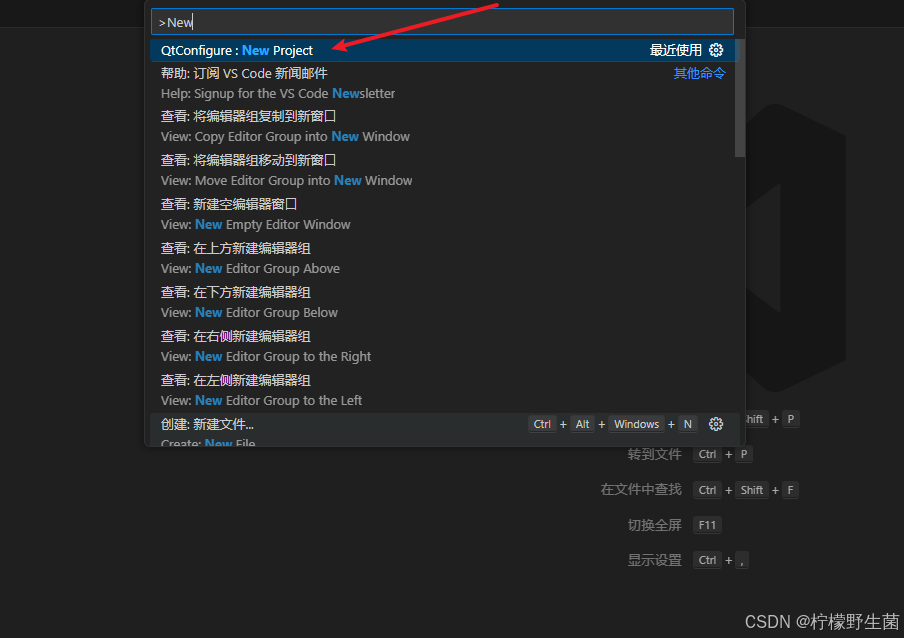
-
输入项目名称并确认
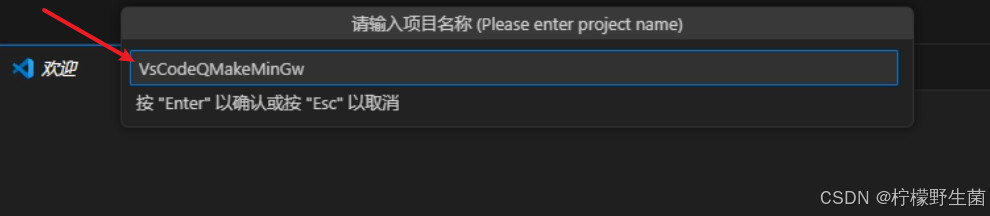
-
选择Qt的构建套件,这些都是Qt的构建套件包含MinGw和Msvc,不同的Qt版本略有不同,请结合自身实际情况进行选择
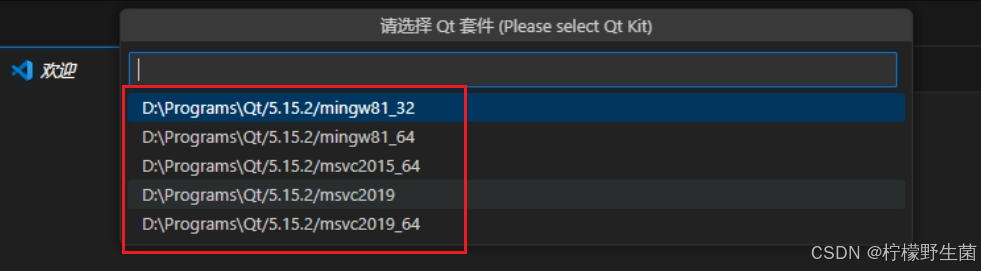
-
选择构建工具

-
选择是否带UI文件

-
选择完成过后将自动创建项目工程
- 自动创建的工程如下,
- 其中
.pro文件是Qt的项目文件, src是自动生成的源文件.vscode中是VsCode工程工作时必要的配置信息,scripts中是项目构建生成时的脚本,- 其实
VsCode编译器工程本质上是通过命令行执行这些脚本调用qmake进行工程编译和生成的。
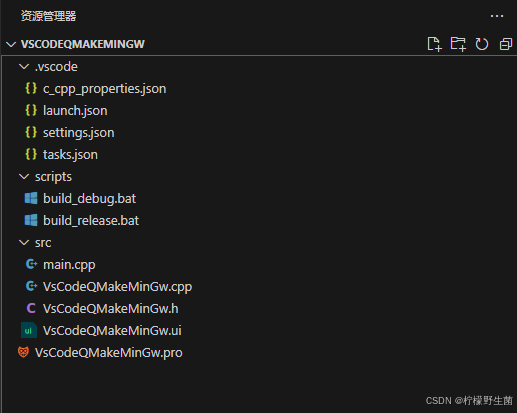
-
若想要编译运行
- 第一种可通过先单击一个
.cpp文件,后会在右上角出现运行符号,可直接点击也可下拉选择
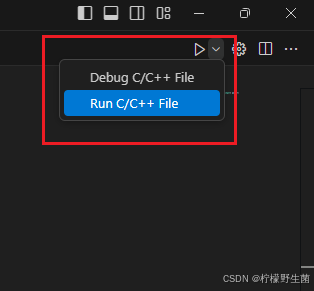
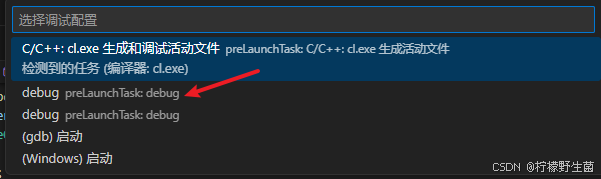
-
第二种
Ctrl + Shift + P输入run,选择运行生成任务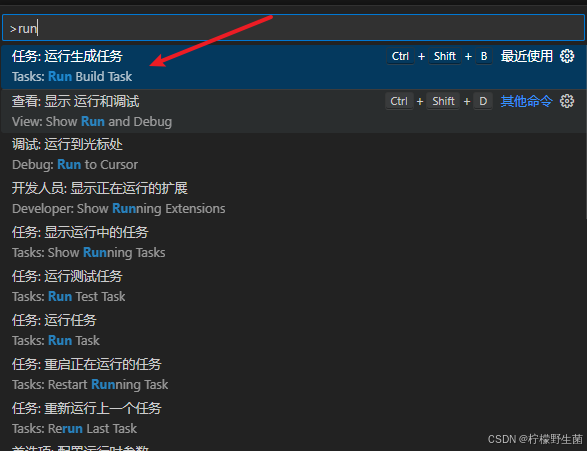
- 选择
debug或者release

- 选择
- 第一种可通过先单击一个
VsCode+QMake+MinGw
-
若是创建工程时选择
MinGw作为构建套件,QMake作为构建工具则需要做一些修改 -
修改构建脚本
./scripts/build_debug.bat- 在创建脚本的时候自动生成的
mingw32-make的路径是在D:\Programs\Qt\5.15.2\mingw81_64下面,这可能是由于我这里是Qt5.15.2,它不在这个路径下而是D:\Programs\Qt\Tools\mingw810_64,读者请根据自身实际情况进行修改。
@echo off title qmake and nmake build prompt @REM 修改mingw32-make的路径 @REM set MINGW_PATH=D:\Programs\Qt\5.15.2\mingw81_64 set MINGW_PATH=D:\Programs\Qt\Tools\mingw810_64 set QT_DIR=D:\Programs\Qt\5.15.2\mingw81_64 set BUILD_DIR=%cd%\build set PRO_DIR=%cd% set PATH=%MINGW_PATH%\bin;%QT_DIR%\bin;%PATH% if not exist %BUILD_DIR% ( md %BUILD_DIR% ) cd build qmake.exe %PRO_DIR%\VsCodeQMakeMinGw.pro -spec win32-g++ "CONFIG+=debug" "CONFIG+=console" if exist %BUILD_DIR%\debug\VsCodeQMakeMinGw.exe del %BUILD_DIR%\debug\VsCodeQMakeMinGw.exe @REM D:\Programs\Qt\Tools\QtCreator\bin\jom.exe -j4 %MINGW_PATH%\bin\mingw32-make -f Makefile.Debug cd debug if not exist %BUILD_DIR%\debug\Qt5Core.dll ( windeployqt VsCodeQMakeMinGw.exe )- 1
- 2
- 3
- 4
- 5
- 6
- 7
- 8
- 9
- 10
- 11
- 12
- 13
- 14
- 15
- 16
- 17
- 18
- 19
- 20
- 21
- 22
- 23
- 24
- 在创建脚本的时候自动生成的
-
修改运行配置文件
./.vscode/launch.json-
同样因为
Qt不同版本的gbd.exe的调试器路径可能不同这样也需要做出一定修改否则会报错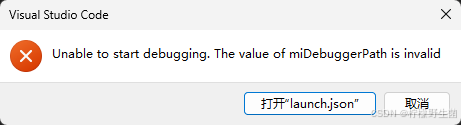
-
修改
gdb.exe路径即miDebuggerPath参数
{ "version": "0.2.0", "configurations": [ { "name": "debug", "type": "cppdbg", "request": "launch", "program": "${workspaceRoot}/build/debug/VsCodeQMakeMinGw.exe", "args": [], "stopAtEntry": false, "cwd": "${workspaceRoot}", "environment": [], "externalConsole": false, "MIMode": "gdb", // 修改gdb路径 // "miDebuggerPath": "D:/Programs/Qt/5.15.2/mingw81_64/bin/gdb.exe", "miDebuggerPath": "D:/Programs/Qt/Tools/mingw810_64/bin/gdb.exe", "setupCommands": [ { "description": "Enable pretty-printing for gdb", "text": "-enable-pretty-printing", "ignoreFailures": true } ], "preLaunchTask": "debug" } ] }- 1
- 2
- 3
- 4
- 5
- 6
- 7
- 8
- 9
- 10
- 11
- 12
- 13
- 14
- 15
- 16
- 17
- 18
- 19
- 20
- 21
- 22
- 23
- 24
- 25
- 26
- 27
- 28
-
-
这时候编译运行应该能直接弹出
Qt窗口了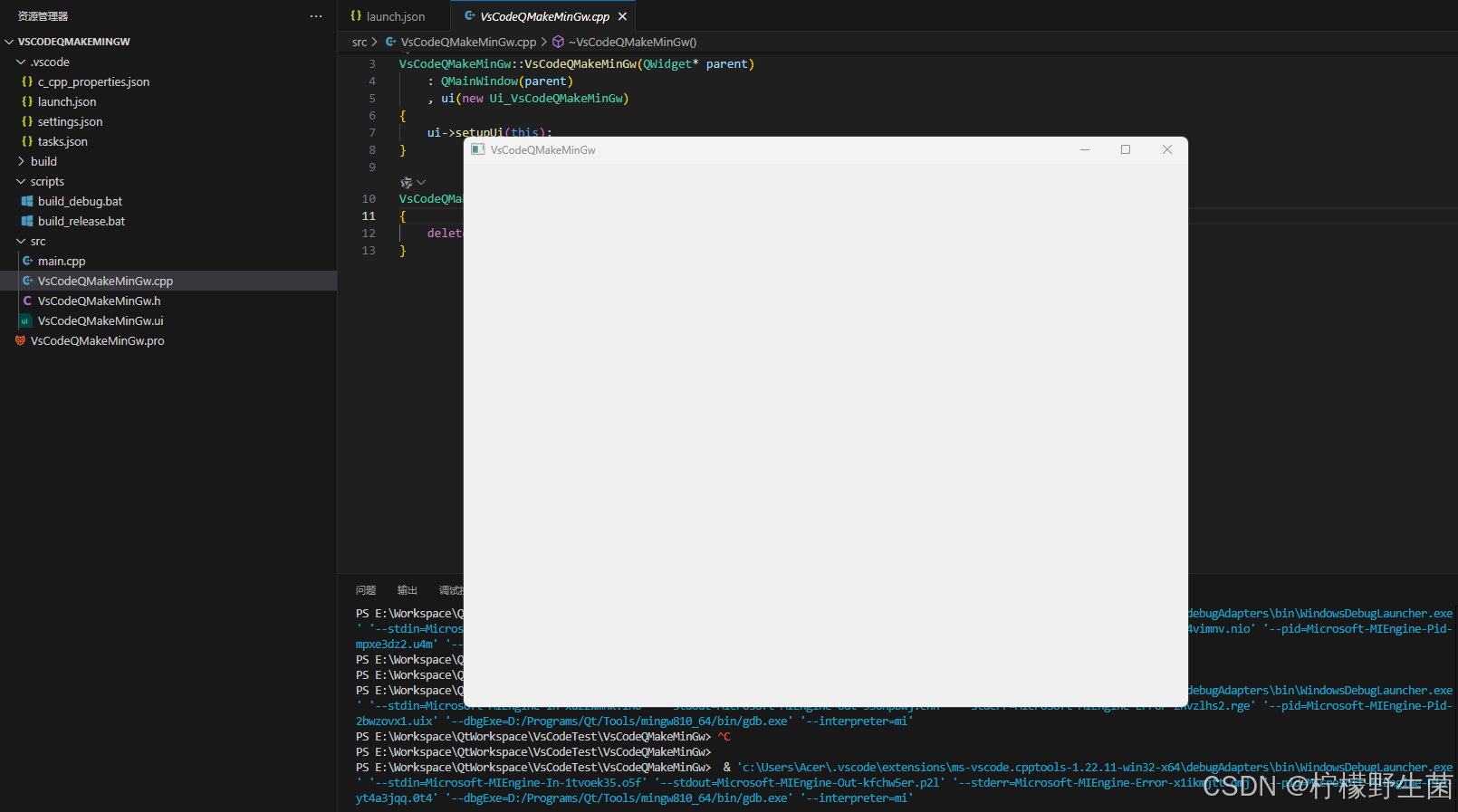
VsCode+QMake+Msvc
-
VsCode1.93.0 + Qt5.15.2 + Msvc2015 -
创建工程时选择
Msvc作为构建套件,QMake作为构建工具时唯一需要注意的就是设置好Qt Configure: Vcvarsall Path路径,在扩展配置中有说明。 -
若是配置没有问题直接编译运行应该就能看到弹出的
Qt窗口了。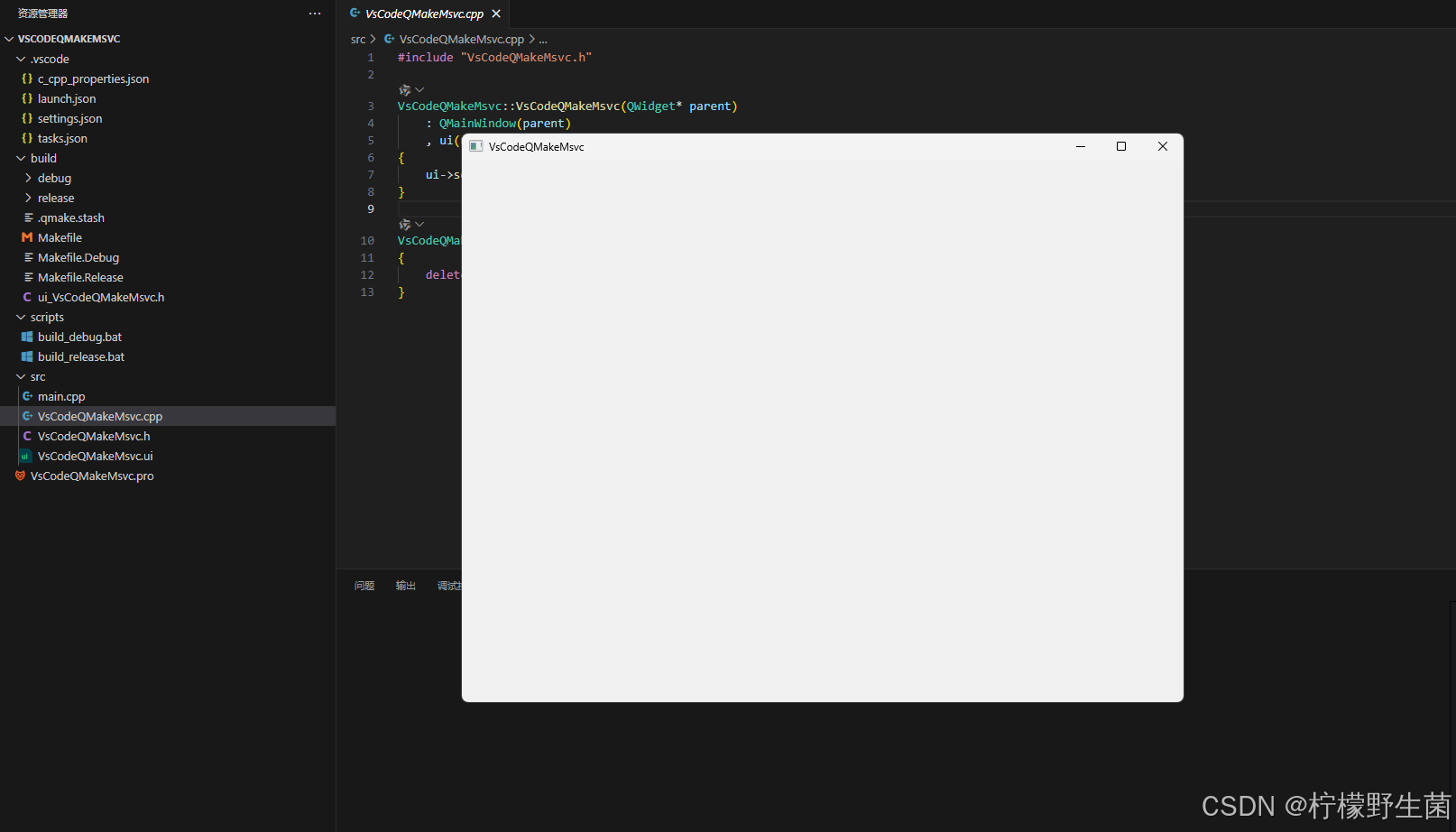
VsCode+CMake+MinGw
-
VsCode1.93.0 + Qt5.15.2 + CMake3.28.0-rc3 + mingw81_64 -
在创建工程时选择
MinGw作为构建套件,选择CMake作为构建工具。 -
构建生成运行
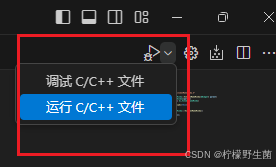
-
第一次运行时需要选择构建器
-
这里请选择
QtBuild
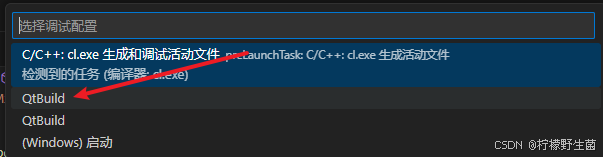
-
-
同时需要修改
./.vscode/launch.json文件,这样也是修改dgb的路径,请读者根据自身情况就行修改。{ "version": "0.2.0", "configurations": [ { "name": "QtBuild", "type": "cppdbg", "request": "launch", "program": "${command:cmake.launchTargetPath}", "args": [], "stopAtEntry": false, "cwd": "${workspaceRoot}", "environment": [ { "name": "PATH", "value": "D:/Programs/Qt/5.15.2/mingw81_64/bin" } ], "externalConsole": false, // "miDebuggerPath": "D:/Programs/Qt/5.15.2/mingw81_64/bin/gdb.exe" "miDebuggerPath": "D:/Programs/Qt/Tools/mingw810_64/bin/gdb.exe" } ] }- 1
- 2
- 3
- 4
- 5
- 6
- 7
- 8
- 9
- 10
- 11
- 12
- 13
- 14
- 15
- 16
- 17
- 18
- 19
- 20
- 21
- 22
- 23
-
对于CMake工程这里还有一种构建运行方式,且好像不用修改
launch.json文件。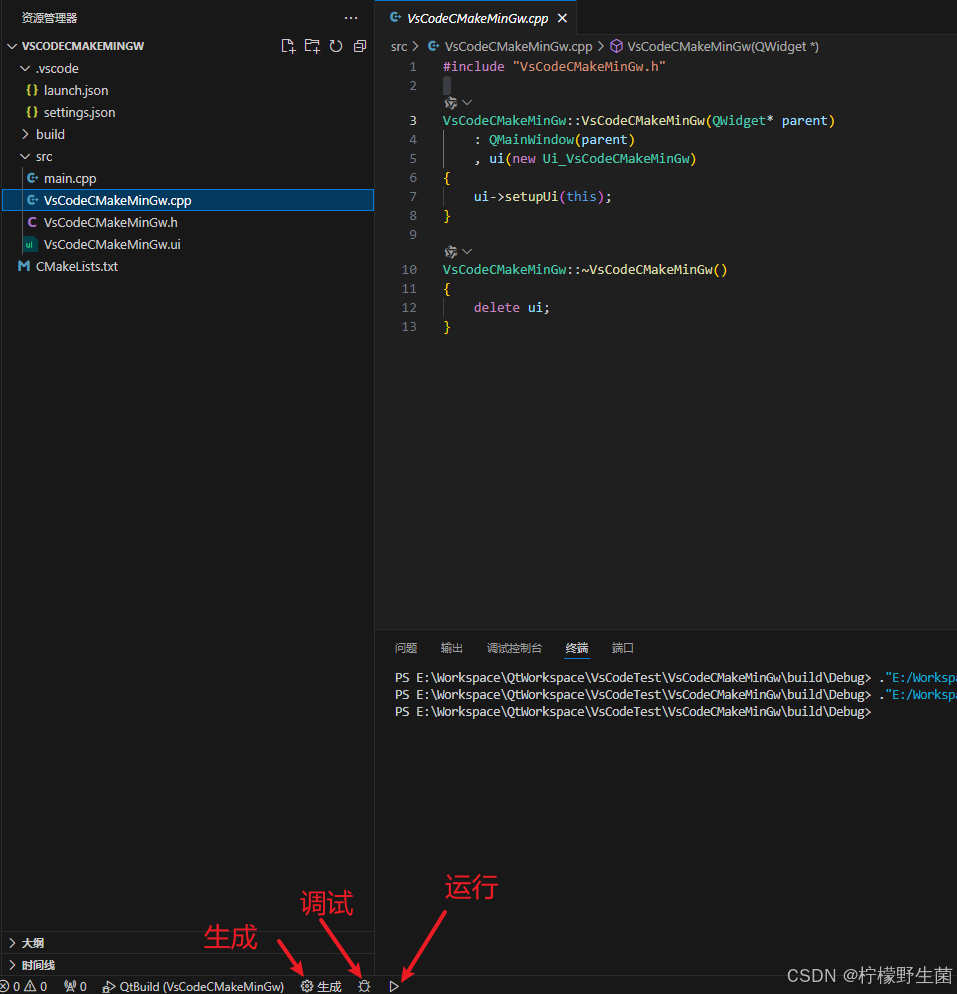
-
项目运行效果
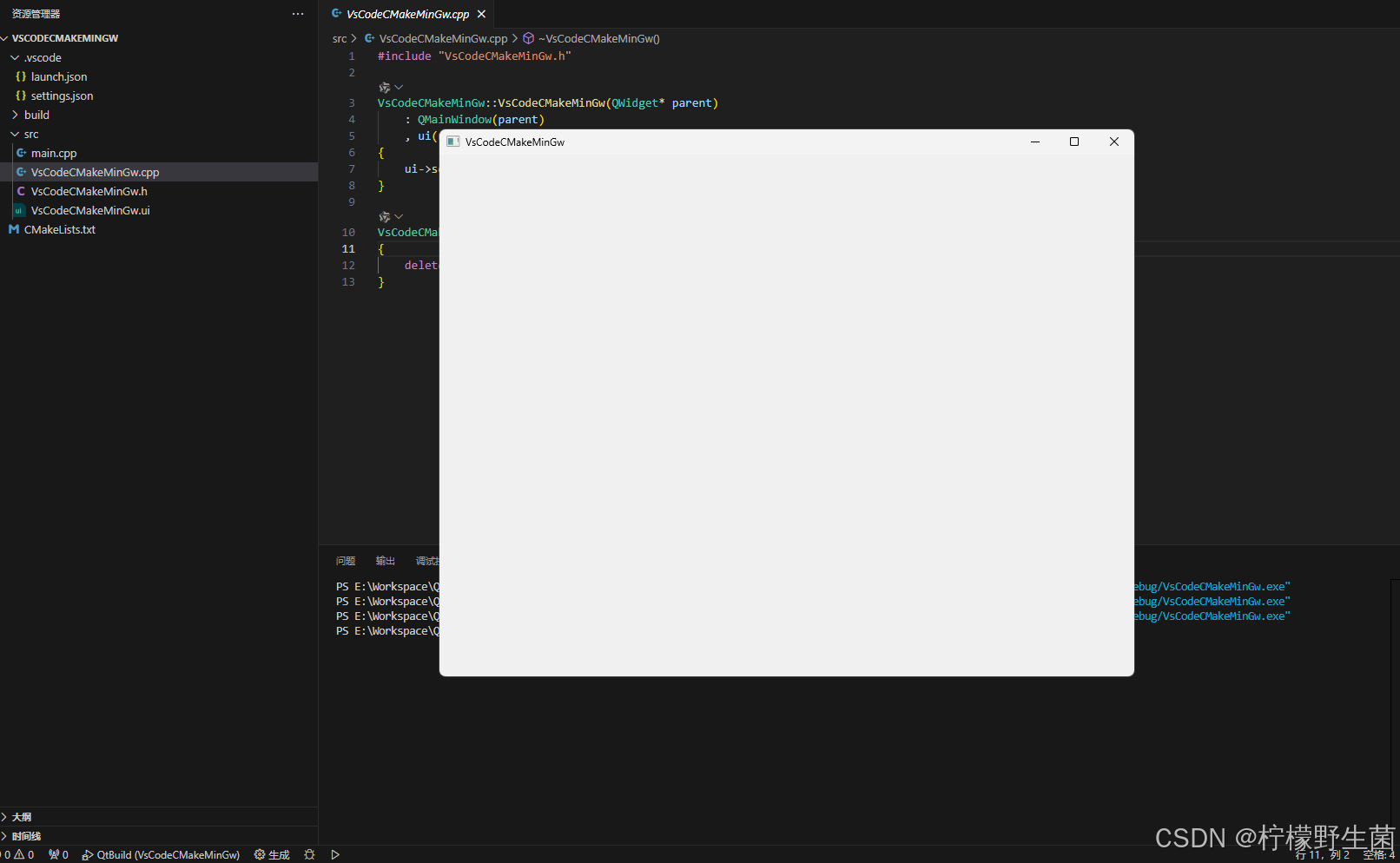
VsCode+CMake+Msvc
-
VsCode1.93.0 + Qt5.15.2 + CMake3.28.0-rc3 + Msvc2015 -
在创建工程时选择
Msvc作为构建套件,选择CMake作为构建工具。 -
只有第一次运行时需要选择对应的编译构建器,其它都与VsCode+CMake+MinGw一样。
-
构建生成运行
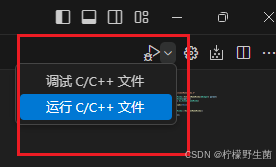
-
第一次运行时需要选择构建器
-
这里请选择
QtBuild
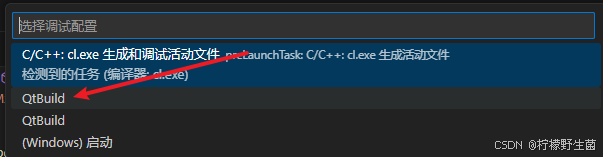
-
-
运行效果如下
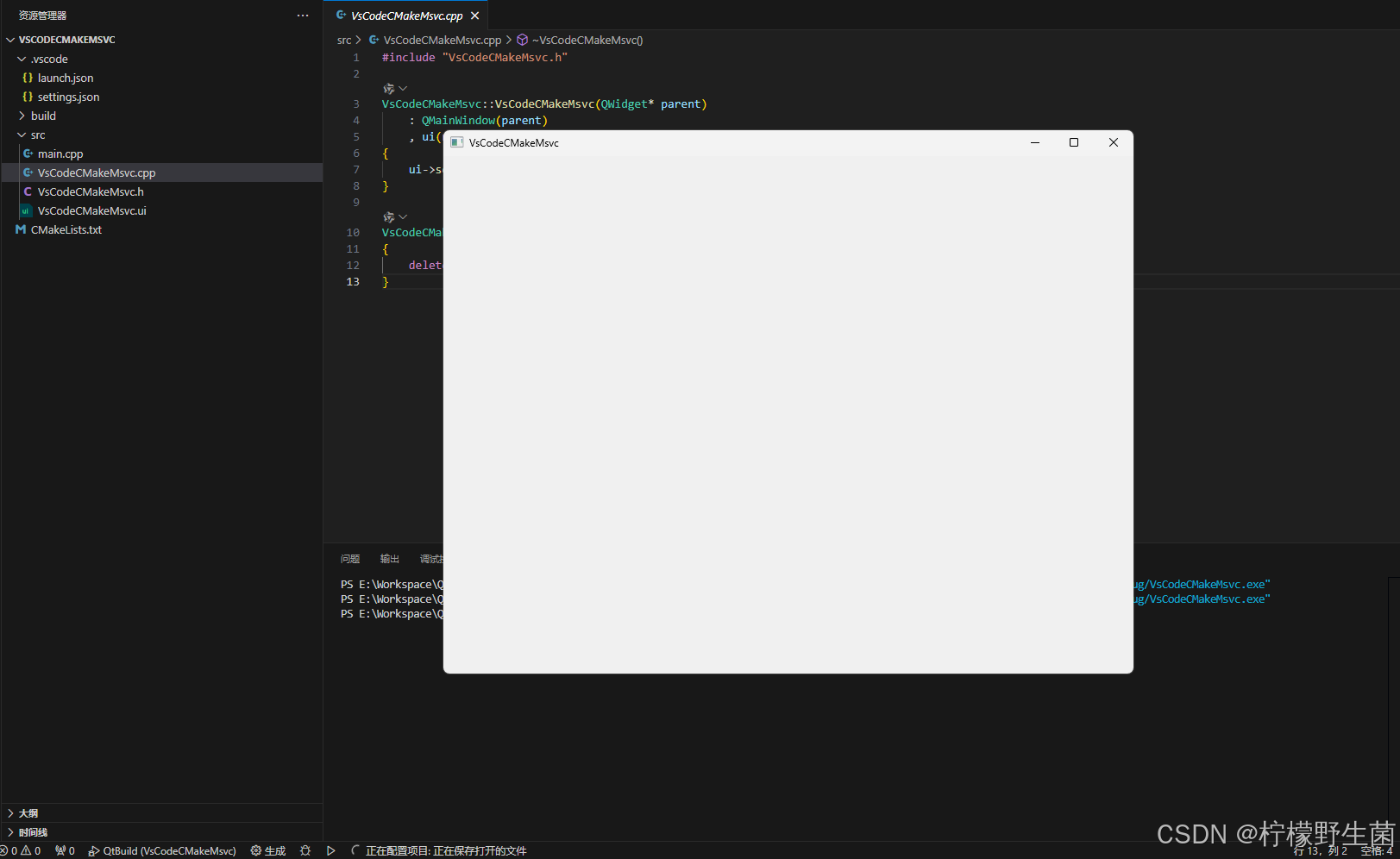
QtCreator+QMake+MinGw->VsCode
-
Qt5.15.2 + QtCreator12.0.1 + VsCode1.93.0 + mingw81_64 -
特别说明:QtCreator和VsCode扩展(Qt Configure)自动创建的工程有些不同,但是都会依赖于pro文件,QMake是基于进行编译生成的
-
使用QtCreator创建一个以
MinGw为构建套件,QMake为构建工具的工程,并将其转换为VsCode工程,并在VsCode中进行编辑编译并运行。(这里不再赘述QtCreator工程的创建) -
这里进行说明一下,
Qt工程文件是.pro文件,但VsCode并没有明确的工程文件只有工程的配置文件,通过我们前面的VsCode+QMake+MinGw 可以知道其实VsCode只是将工程编译整合到脚本命令中了,编译时依然会使用.pro工程。 -
所以我们直接将VsCode+QMake+MinGw 创建的
.vscode和scripts文件夹拷贝到QtCreator创建的工程,并用VsCode打开。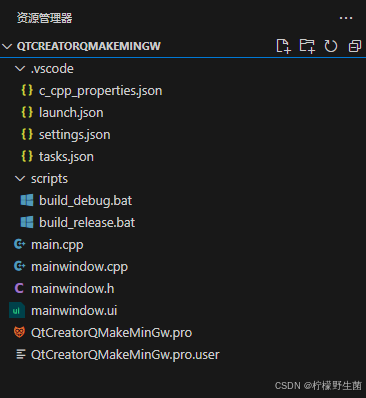
-
先修改
./scripts/build_debug.bat脚本- 这里是VsCode+QMake+MinGw 工程创建的脚本进行修改的,可以对比着看。
- 最好不要使用中文,
bat脚本有时候会因为编码问题导致运行不正常,可将其转换为ASCII编码,VsCode默认保存为UTF-8。
@echo off title qmake and nmake build prompt @REM set MINGW_PATH=D:\Programs\Qt\5.15.2\mingw81_64 set MINGW_PATH=D:\Programs\Qt\Tools\mingw810_64 set QT_DIR=D:\Programs\Qt\5.15.2\mingw81_64 @REM set BUILD_DIR=%cd%\build set BUILD_DIR=%cd%\..\build-QtCreatorQMakeMinGw-Desktop_Qt_5_15_2_MinGW_64_bit set PRO_DIR=%cd% set PATH=%MINGW_PATH%\bin;%QT_DIR%\bin;%PATH% if not exist %BUILD_DIR% ( md %BUILD_DIR% ) cd %BUILD_DIR% qmake.exe %PRO_DIR%\QtCreatorQMakeMinGw.pro -spec win32-g++ "CONFIG+=debug" "CONFIG+=console" if exist %BUILD_DIR%\debug\QtCreatorQMakeMinGw.exe del %BUILD_DIR%\debug\QtCreatorQMakeMinGw.exe @REM D:\Programs\Qt\Tools\QtCreator\bin\jom.exe -j4 %MINGW_PATH%\bin\mingw32-make -f Makefile.Debug cd debug if not exist %BUILD_DIR%\debug\Qt5Core.dll ( windeployqt %BUILD_DIR%\debug\QtCreatorQMakeMinGw.exe )- 1
- 2
- 3
- 4
- 5
- 6
- 7
- 8
- 9
- 10
- 11
- 12
- 13
- 14
- 15
- 16
- 17
- 18
- 19
- 20
- 21
- 22
- 23
-
再修改
./.vscode/launch.json文件,设置运行文件路径{ "version": "0.2.0", "configurations": [ { "name": "debug", "type": "cppdbg", "request": "launch", // "program": "${workspaceRoot}/build/debug/VsCodeQMakeMinGw.exe", "program": "${workspaceRoot}/../build-QtCreatorQMakeMinGw-Desktop_Qt_5_15_2_MinGW_64_bit/debug/QtCreatorQMakeMinGw.exe", "args": [], "stopAtEntry": false, "cwd": "${workspaceRoot}", "environment": [], "externalConsole": false, "MIMode": "gdb", // 修改gdb路径 // "miDebuggerPath": "D:/Programs/Qt/5.15.2/mingw81_64/bin/gdb.exe", "miDebuggerPath": "D:/Programs/Qt/Tools/mingw810_64/bin/gdb.exe", "setupCommands": [ { "description": "Enable pretty-printing for gdb", "text": "-enable-pretty-printing", "ignoreFailures": true } ], "preLaunchTask": "debug" } ] }- 1
- 2
- 3
- 4
- 5
- 6
- 7
- 8
- 9
- 10
- 11
- 12
- 13
- 14
- 15
- 16
- 17
- 18
- 19
- 20
- 21
- 22
- 23
- 24
- 25
- 26
- 27
- 28
- 29
-
特别说明:
Qt的.pro工程使用的是影子构建,所以这里是build-QtCreatorQMakeMinGw-Desktop_Qt_5_15_2_MinGW_64_bit,若是自定义构建输出路径,以及中间生成参数请,根据实际路径做修改。 -
项目构建编译运行参考,运行效果如下
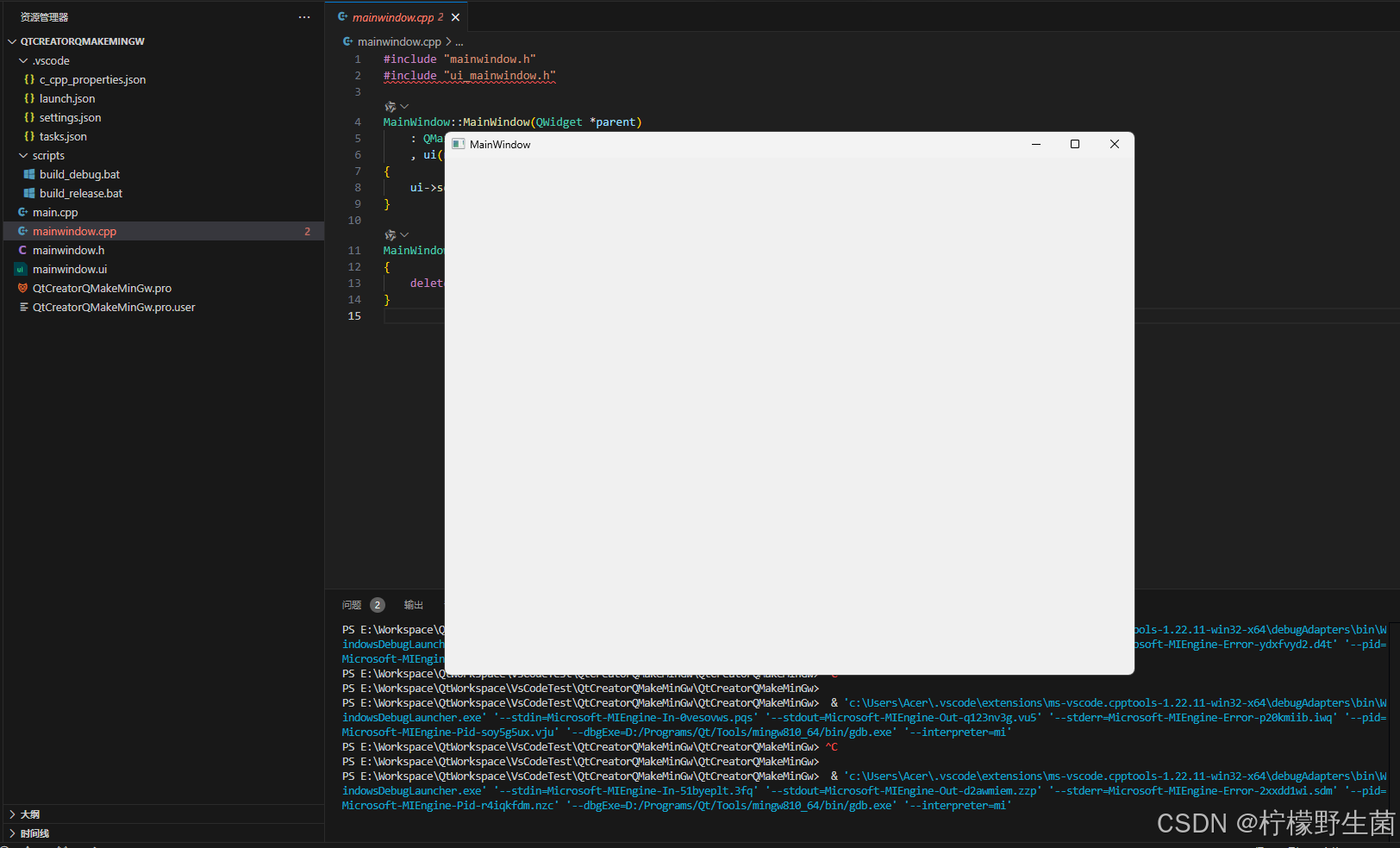
QtCreator+QMake+Msvc->VsCode
-
Qt5.15.2 + QtCreator12.0.1 + VsCode1.93.0 + msvc2015 -
使用
QtCreator创建一个以Msvc为构建套件,QMake为构建工具的工程,并将其转换为VsCode工程,并在VsCode中进行编辑编译并运行。(这里不再赘述QtCreator工程的创建) -
在QtCreator+QMake+MinGw->VsCode我们已经说明
QtCreator到VsCode操作的基本原理,就不在进行说明了。 -
同样我们拷贝VsCode+QMake+Msvc工程创建的
.vscode和scripts文件夹到QtCreator项目中。 -
修改
./scripts/build_debug.bat脚本- 这里是VsCode+QMake+Msvc工程创建的脚本进行修改的,可以对比着看。
@echo off set QT_DIR=D:\Programs\Qt\5.15.2\msvc2015_64 set SRC_DIR=%cd% @REM set BUILD_DIR=%cd%\build set BUILD_DIR=%cd%\..\build-QtCreatorQMakeMsvc-Desktop_Qt_5_15_2_MSVC2015_64bit if not exist %QT_DIR% exit if not exist %SRC_DIR% exit if not exist %BUILD_DIR% md %BUILD_DIR% cd %BUILD_DIR% call "D:\Program Files (x86)\Microsoft Visual Studio 14.0\VC\vcvarsall.bat" x64 %QT_DIR%\bin\qmake.exe %SRC_DIR%\QtCreatorQMakeMsvc.pro -spec win32-msvc "CONFIG+=debug" "CONFIG+=console" if exist %BUILD_DIR%\debug\QtCreatorQMakeMsvc.exe del %BUILD_DIR%\debug\QtCreatorQMakeMsvc.exe nmake Debug if not exist %BUILD_DIR%\debug\Qt5Cored.dll ( %QT_DIR%\bin\windeployqt.exe %BUILD_DIR%\debug\QtCreatorQMakeMsvc.exe )- 1
- 2
- 3
- 4
- 5
- 6
- 7
- 8
- 9
- 10
- 11
- 12
- 13
- 14
- 15
- 16
- 17
- 18
- 19
- 20
- 21
-
修改
./.vscode/launch.json文件,设置运行文件路径{ "version": "0.2.0", "configurations": [ { "name": "Launch", "type": "cppvsdbg", "request": "launch", // "program": "${workspaceRoot}/build/debug/VsCodeQMakeMsvc.exe", "program": "${workspaceRoot}/../build-QtCreatorQMakeMsvc-Desktop_Qt_5_15_2_MSVC2015_64bit/debug/QtCreatorQMakeMsvc.exe", "args": [], "stopAtEntry": false, "cwd": "${workspaceRoot}", "environment": [], "console": "integratedTerminal", "preLaunchTask": "debug" } ] }- 1
- 2
- 3
- 4
- 5
- 6
- 7
- 8
- 9
- 10
- 11
- 12
- 13
- 14
- 15
- 16
- 17
- 18
-
项目构建编译运行参考,运行效果
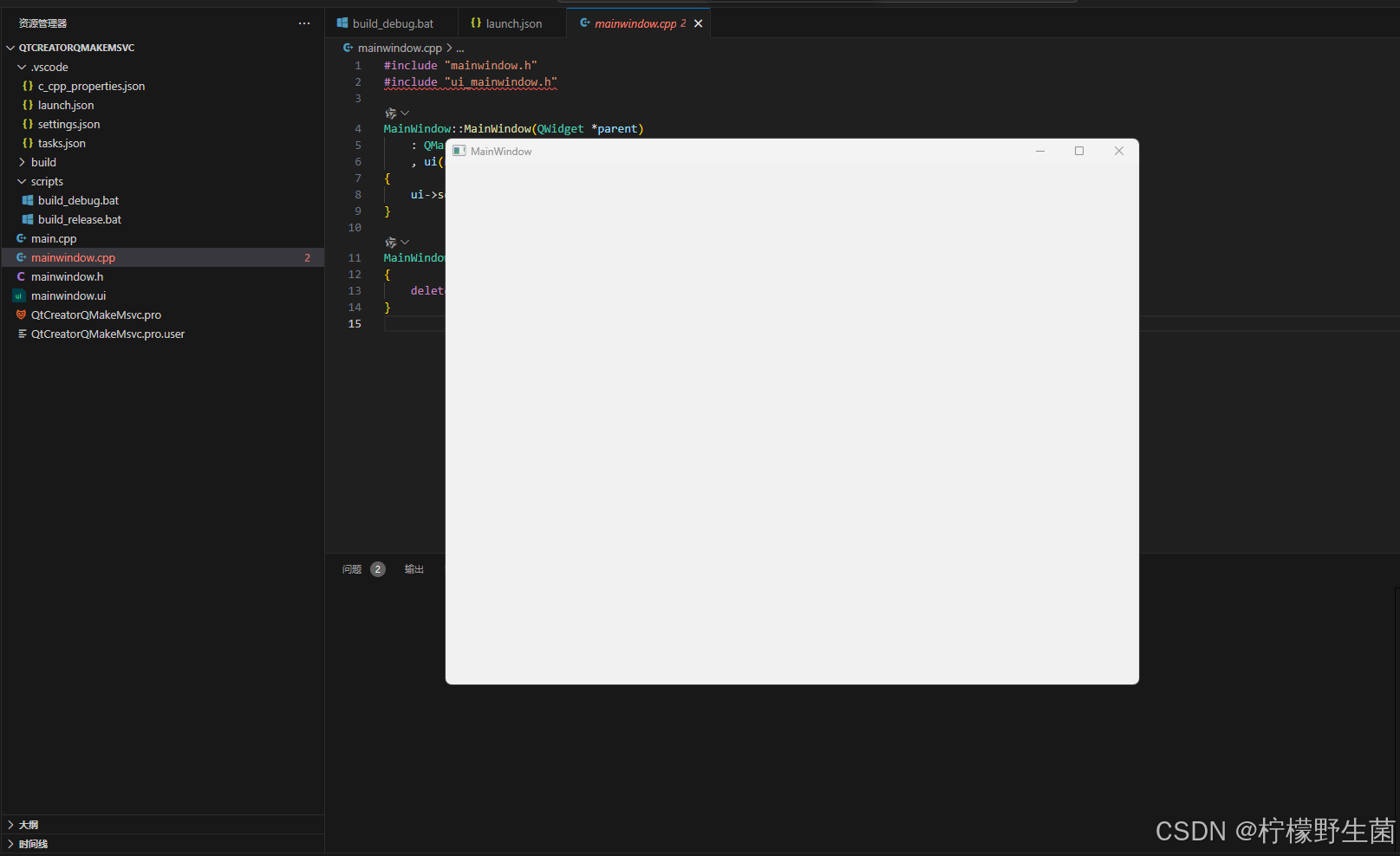
QtCreator+CMake+MinGw->VsCode
-
Qt5.15.2 + QtCreator12.0.1 + VsCode1.93.0 + CMake3.28.0-rc3 + mingw81_64 -
使用QtCreator创建以MinGw为构建套件,CMake为构建工具的项目,并使用VsCode打开
-
运行
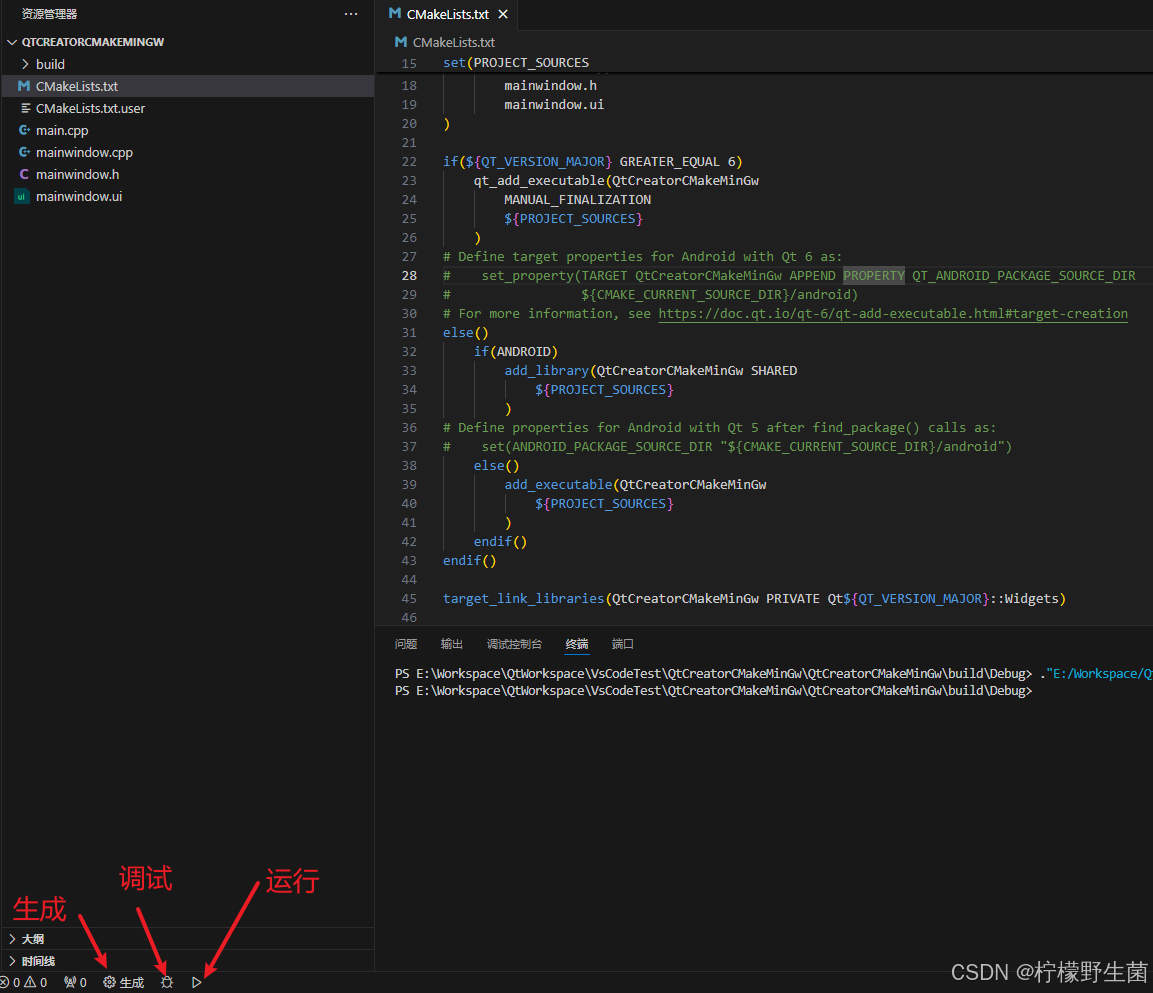
-
选择对应编译器(第一次时选择),会自动编译生成项目。
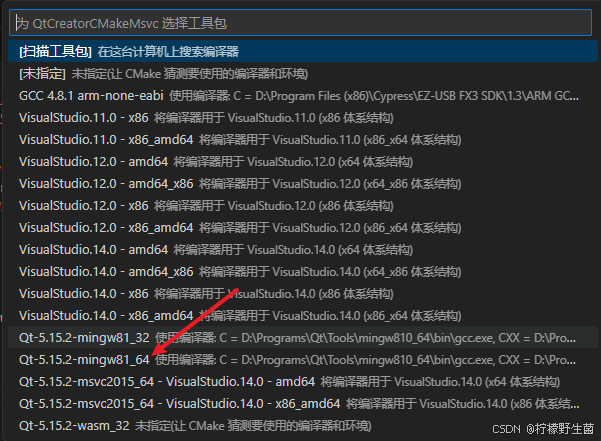
-
再次点击运行,会选择启动目标,一般是第一个。(这里没有截到图可参考QtCreator+CMake+Msvc->VsCode)
-
运行效果
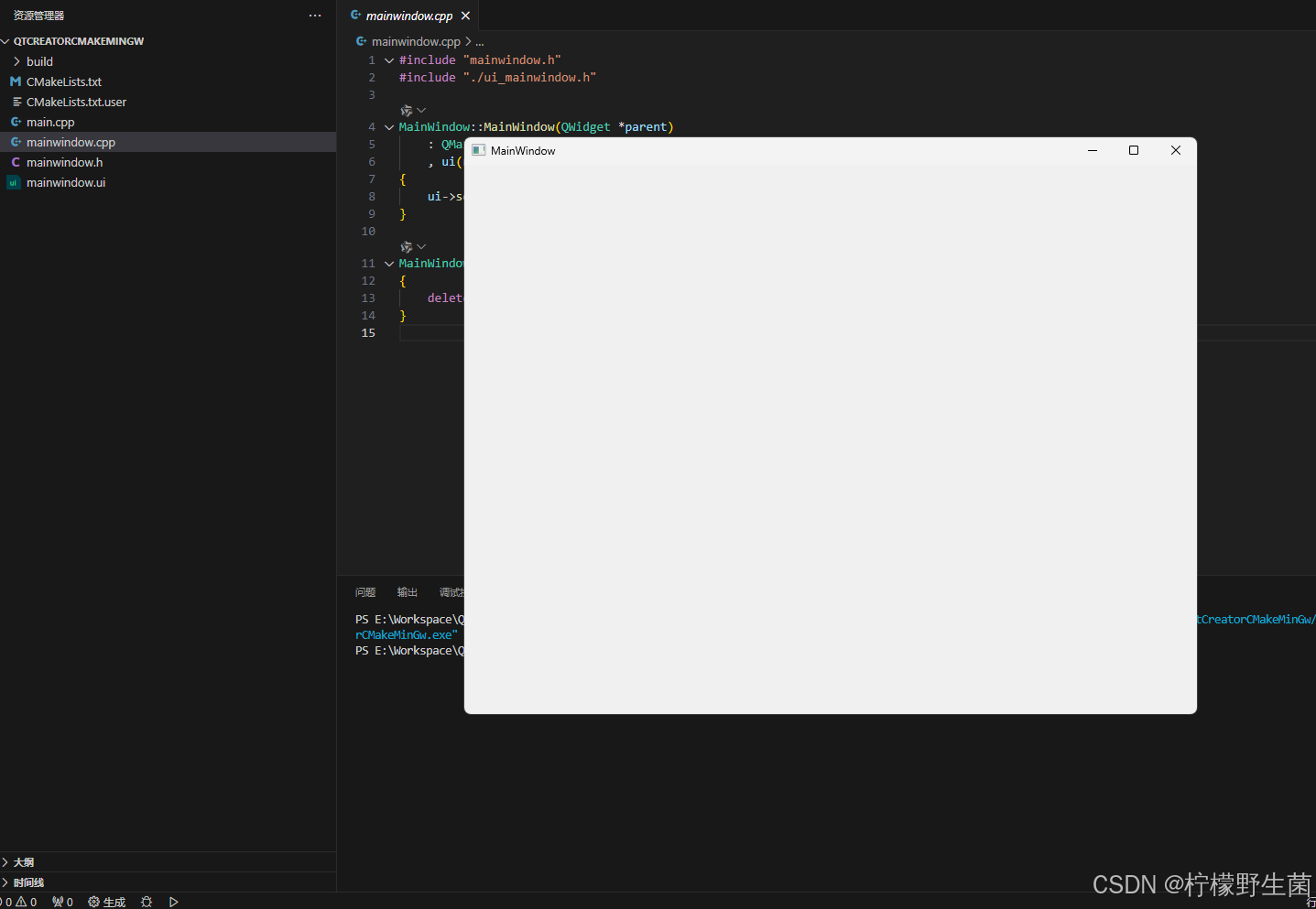
-
QtCreator+CMake+Msvc->VsCode
-
Qt5.15.2 + QtCreator12.0.1 + VsCode1.93.0 + CMake3.28.0-rc3 + msvc2015 -
使用QtCreator创建以Msvc为构建套件,CMake为构建工具的项目,并使用VsCode打开
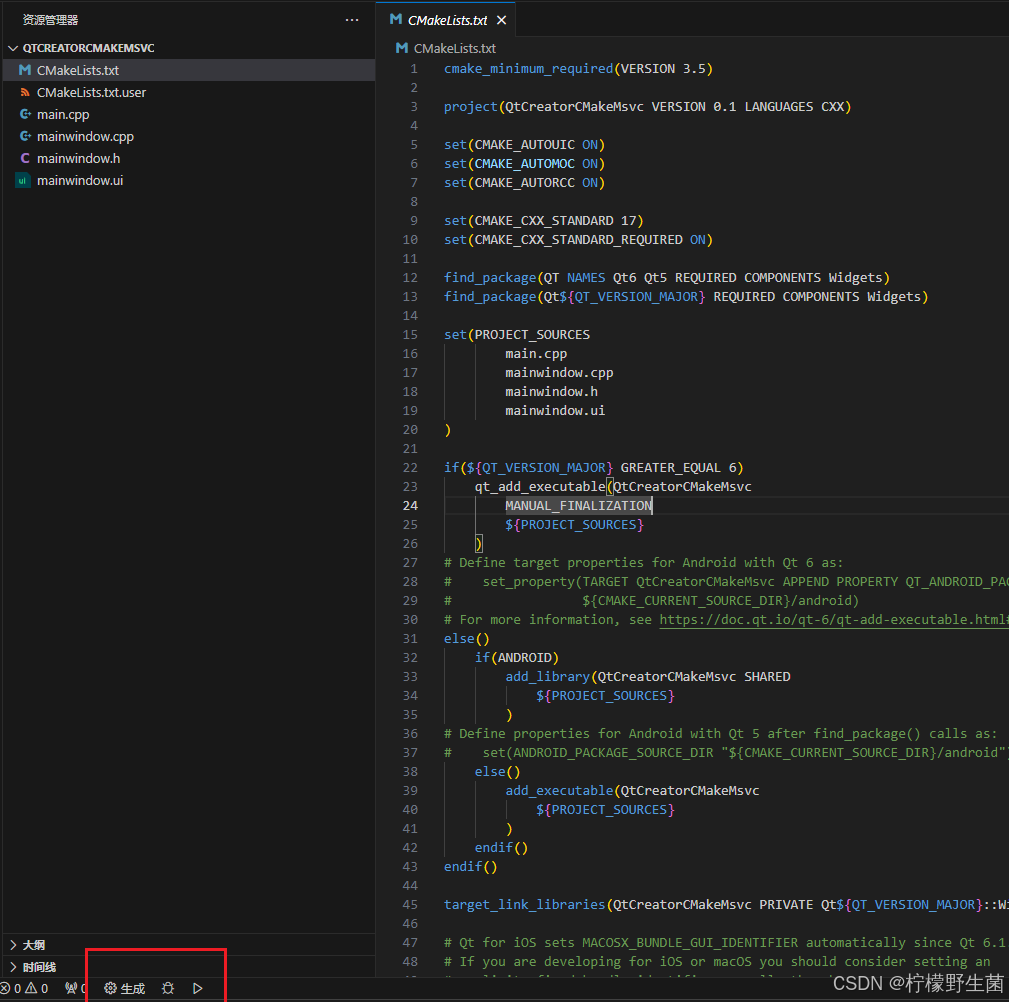
-
点击运行,选择对应编译器(第一次时选择),会自动编译生成项目。
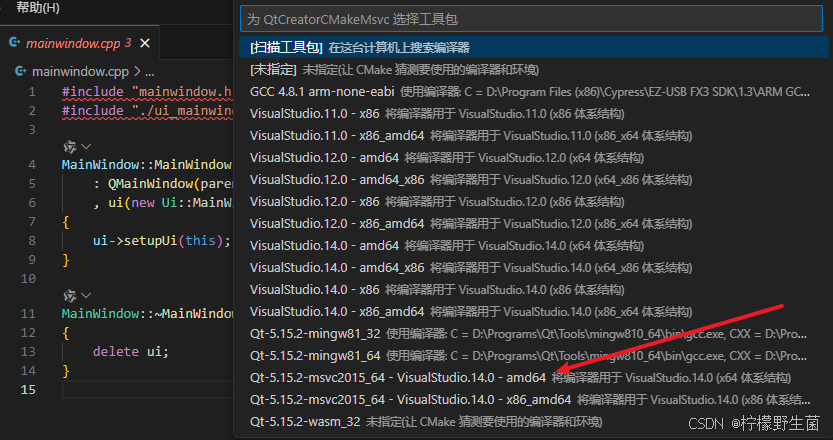
-
再次点击运行,会选择启动目标,一般是第一个。
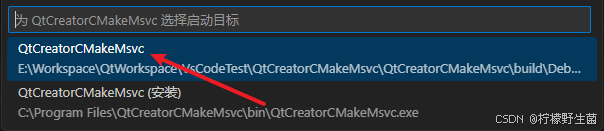
-
运行效果
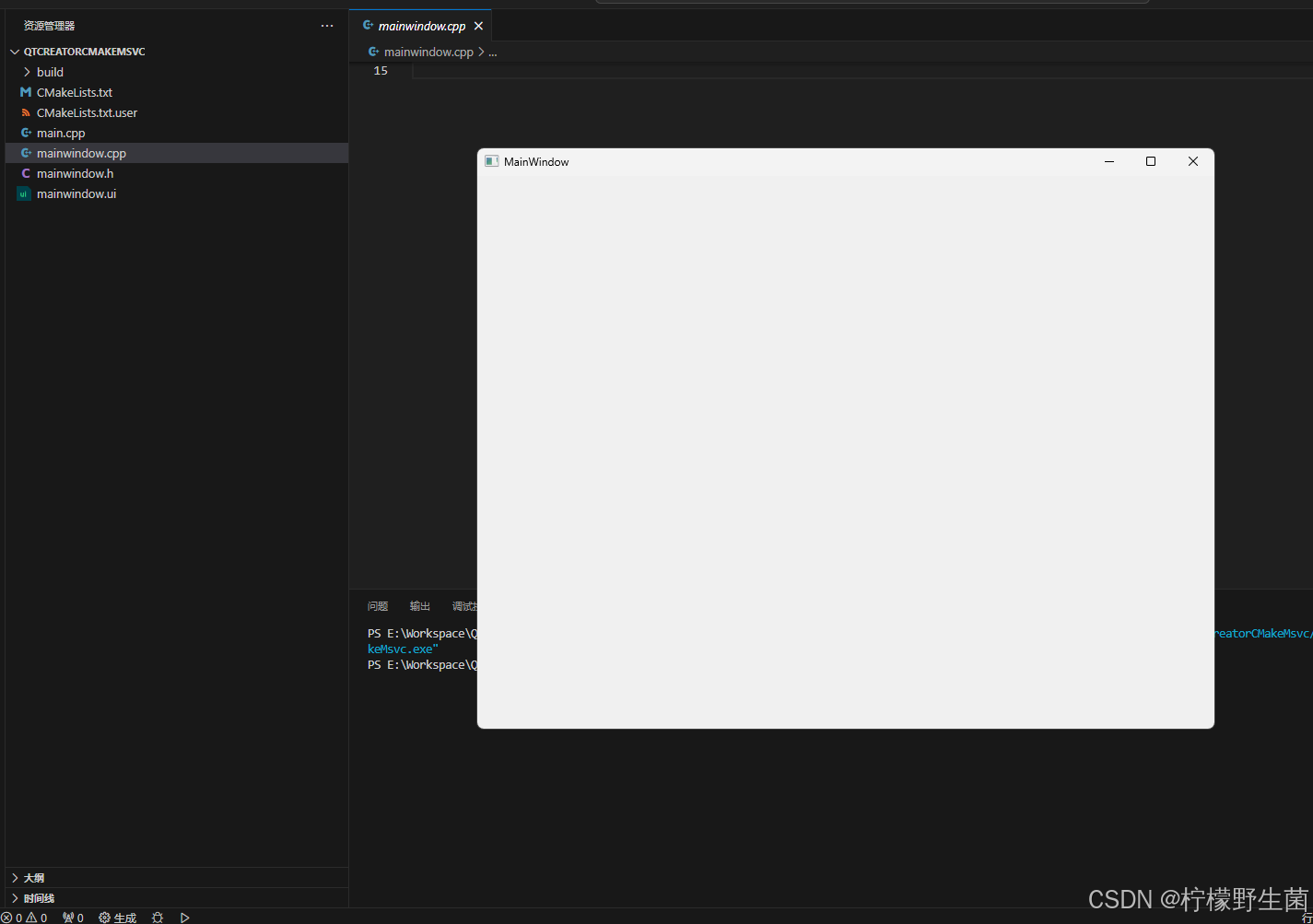
脚本和配置的通用化
VsCode+QMake
- 优化脚本,适配从QtCtrator创建的工程,适合使用Qt影子构建生成的构建路径。
- 只需要设置编译器路径,编译debug还是release,工程名称TARGET_NAME,以及当前编译器是否是Msvc
@echo off
title qmake and nmake build prompt
set TARGET_NAME=VsCodeQMake
set BUILD_NAME=debug
set IS_MSVC=1
if %IS_MSVC%==1 ( set QT_DIR=D:\Programs\Qt\5.15.2\msvc2015_64
) else ( set QT_DIR=D:\Programs\Qt\5.15.2\mingw81_64
)
set PRO_DIR=%cd%
for %%A in ("%QT_DIR%") do (set "QT_KIT_NAME=%%~nxA")
for %%A in ("%QT_DIR%\..") do (set "QT_VERSION=%%~nxA")
set "QT_VERSION=%QT_VERSION:.=_%"
echo %QT_KIT_NAME%| findstr /i "msvc">nul
if errorlevel 1 ( set QT_KIT_STR=MinGW
set IS_MSVC=0
) else ( set QT_KIT_STR=%QT_KIT_NAME:~0,-3%
set IS_MSVC=1
for %%i in (A B C D E F G H I J K L M N O P Q R S T U V W X Y Z) do call set QT_KIT_STR=%%QT_KIT_STR:%%i=%%i%%
)
echo %QT_KIT_NAME%| findstr /i "64" >nul
if errorlevel 1 ( set BIT_STR=32bit) else ( set BIT_STR=64bit)
set QT_KIT_STR=Desktop_Qt_%QT_VERSION%_%QT_KIT_STR%_%BIT_STR%
set BUILD_DIR=%PRO_DIR%/../build-%TARGET_NAME%-%QT_KIT_STR%
set FIRST_CHAR=%BUILD_NAME:~0,1%
for %%i in (A B C D E F G H I J K L M N O P Q R S T U V W X Y Z) do call set FIRST_CHAR=%%FIRST_CHAR:%%i=%%i%%
set BUILD_NAME_U=%FIRST_CHAR%%BUILD_NAME:~1%
if not exist "%QT_DIR%" exit
if not exist "%PRO_DIR%" exit
if not exist "%BUILD_DIR%" (
md "%BUILD_DIR%"
)
if %BUILD_NAME%=="debug"( set CONFIG_STR="CONFIG+=%BUILD_NAME%" "CONFIG+=console") else(set CONFIG_STR="CONFIG+=%BUILD_NAME%")
cd "%BUILD_DIR%"
if %IS_MSVC%==1 ( goto build_msvc) else ( goto build_mingw)
:build_msvc
call "D:\Program Files (x86)\Microsoft Visual Studio 14.0\VC\vcvarsall.bat" x64
%QT_DIR%\bin\qmake.exe %PRO_DIR%\%TARGET_NAME%.pro -spec win32-msvc %CONFIG_STR%
set TARGET_NAME_ALL=%BUILD_DIR%\%BUILD_NAME%\%TARGET_NAME%.exe
if exist "%TARGET_NAME_ALL%" del "%TARGET_NAME_ALL%"
nmake %BUILD_NAME_U%
goto end
:build_mingw
set MINGW_PATH=%QT_DIR%\..\..\Tools\%QT_KIT_NAME:~0,7%0%QT_KIT_NAME:~-3%
set PATH=%MINGW_PATH%\bin;%QT_DIR%\bin;%PATH%
%QT_DIR%\bin\qmake.exe %PRO_DIR%\%TARGET_NAME%.pro -spec win32-g++ %CONFIG_STR%
set TARGET_NAME_ALL=%BUILD_DIR%\%BUILD_NAME%\%TARGET_NAME%.exe
if exist "%TARGET_NAME_ALL%" del "%TARGET_NAME_ALL%"
@REM D:\Programs\Qt\Tools\QtCreator\bin\jom.exe -j4
%MINGW_PATH%\bin\mingw32-make -f Makefile.%BUILD_NAME_U%
goto end
:end
if not exist %BUILD_DIR%\%BUILD_NAME%\Qt5Cored.dll (
%QT_DIR%\bin\windeployqt.exe "%TARGET_NAME_ALL%"
)
- 1
- 2
- 3
- 4
- 5
- 6
- 7
- 8
- 9
- 10
- 11
- 12
- 13
- 14
- 15
- 16
- 17
- 18
- 19
- 20
- 21
- 22
- 23
- 24
- 25
- 26
- 27
- 28
- 29
- 30
- 31
- 32
- 33
- 34
- 35
- 36
- 37
- 38
- 39
- 40
- 41
- 42
- 43
- 44
- 45
- 46
- 47
- 48
- 49
- 50
- 51
- 52
- 53
- 54
- 55
- 56
- 57
- 58
- 59
- 60
- 61
- 62
- 63
- 64
- 65
- 66
- 67

评论记录:
回复评论: